适用于Windows的远程传输大文件软件!
AnyViewer可在设备之间快速的远程传输文件,并支持远程传输大文件,传输速度可达10MB/S,同时,还可以传输单个文件不超过1TB的文件,并它基于椭圆曲线加密(ECC)加密,可保护您的文件不被未经授权的人员拦截或读取。

怎么使用AnyViewer远程传输大文件?
AnyViewer 提供了多种传输文件的方法,您可以通过文件管理器或远程会话窗口远程传输文件,下面,让我们一起来看看怎么使用AnyViewer在设备之间远程传输大文件。
方法1.通过文件管理器传输文件
要使用AnyViewer远程传输大文件,您需要在控制端设备创建一个AnyViewer账号并登录,然后才能远程传输文件。
步骤1. 在两台Windows电脑上安装AnyViewer,然后在本地电脑单击“注册”按钮创建一个账号并登录。

步骤2. 在远程电脑上登录同一个AnyViewer 帐号,软件会自动将设备绑定到所登录账号。
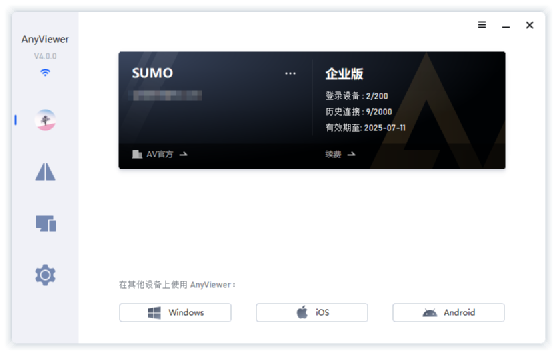
步骤3. 本地电脑点击“设备”选项,您将在“我的设备”中看到所有已登录同一个账号的设备,选择要传输文件的电脑,再点击“文件传输”以打开文件管理器。
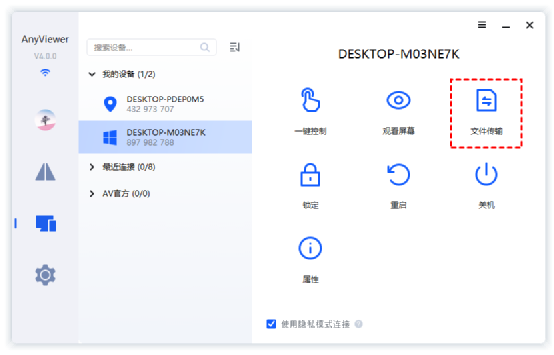
步骤4. 本地电脑的文件路径显示在左窗格中,远程电脑的文件路径显示在右侧。您可以择目标文件和文件存放路径后,单击箭头在设备之间自由传输文件。
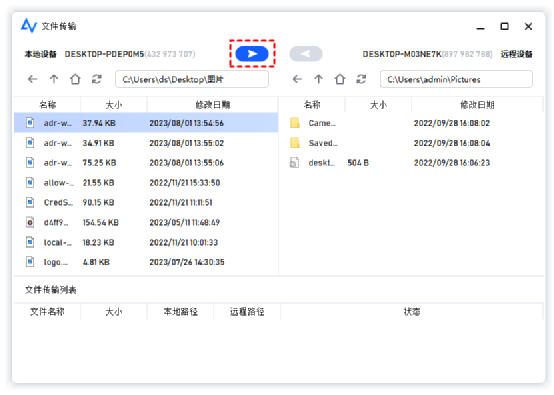
方法 2.在远程会话期间传输文件
AnyViewer还允许您在远程会话期间传输文件,成功远程控制电脑后,在工具栏中点击“文件”即可远程传输文件,您还可以在会话期间通过拖放来传输文件。
![]()
AnyViewer还能给用户带来什么?
文件传输只是AnyViewer提供的众多有用功能之一。它还为用户提供了许多其他令人印象深刻的功能,以轻松实现远程办公和远程技术支持。
-
屏幕共享:AnyViewer支持一台电脑和另一台电脑之间的屏幕共享,这对于远程教学或团队合作非常方便。
-
多会话:AnyViewer允许您同时远程连接到多台电脑。
-
文字聊天:AnyViewer允许您在会话期间使用聊天框与远程端的人聊天。
-
远程重启:AnyViewer允许您远程重新启动,锁定或关闭电脑。
-
隐私模式:AnyViewer允许您关闭远程显示器并限制远程鼠标和键盘输入以保护隐私。
结语
如果您想要在Windows电脑之间远程传输文件,不妨试试AnyViewer远程桌面软件,该软件可以在本地电脑和远程电脑之前轻松的远程传输大文件。此外,它还提供了许多其他实用的功能,以帮助用户更有效地进行远程办公和远程技术支持。
